Trong kỷ nguyên công nghệ số bùng nổ, Trí tuệ Nhân tạo (AI) đã trở thành một phần không thể thiếu trong nhiều lĩnh vực, và chỉnh sửa ảnh cũng không phải là ngoại lệ. Hầu hết các ứng dụng chỉnh sửa ảnh hiện nay đều được tích hợp vô vàn tính năng AI, từ cơ bản đến phức tạp. Tuy nhiên, không phải tất cả đều thực sự hữu ích; một số chỉ là “điểm nhấn” hào nhoáng mà bạn có thể không bao giờ dùng đến. Sau quá trình trải nghiệm và đánh giá thực tế trên nhiều phần mềm, chúng tôi đã tổng hợp được 7 tính năng AI chỉnh sửa ảnh “đắt giá” nhất, những công cụ thực sự tạo nên sự khác biệt và nâng tầm chất lượng cho bức ảnh của bạn.
1. Khử Nhiễu Ảnh (Denoise)
Một trong những thách thức lớn nhất trong chỉnh sửa ảnh là loại bỏ nhiễu, đặc biệt là khi chụp trong điều kiện thiếu sáng hoặc với ISO cao. Sự ra đời của tính năng AI Denoise trong Lightroom vào năm 2023 thực sự là một bước đột phá. Đây không chỉ là một trong những tính năng AI tốt nhất của Lightroom mà còn là một trong những công cụ chỉnh sửa ảnh hiệu quả nhất từ trước đến nay.
Việc sử dụng AI Denoise khá đơn giản. Bạn chỉ cần vào mục Noise Reduction > Denoise và điều chỉnh thanh trượt cho đến khi hài lòng với kết quả. Với những bức ảnh chụp cầm tay vào ban đêm ở ISO 1.000 trở lên, việc kéo thanh trượt sang phải là điều cần thiết để giảm thiểu nhiễu hạt.
Bạn có thể xem trước hình ảnh đã được khử nhiễu ngay trên màn hình. Để đảm bảo chất lượng, bạn nên phóng to vào các chi tiết như tòa nhà hoặc các yếu tố phức tạp khác, vì việc lạm dụng AI Denoise quá mức có thể khiến bức ảnh trông không tự nhiên.
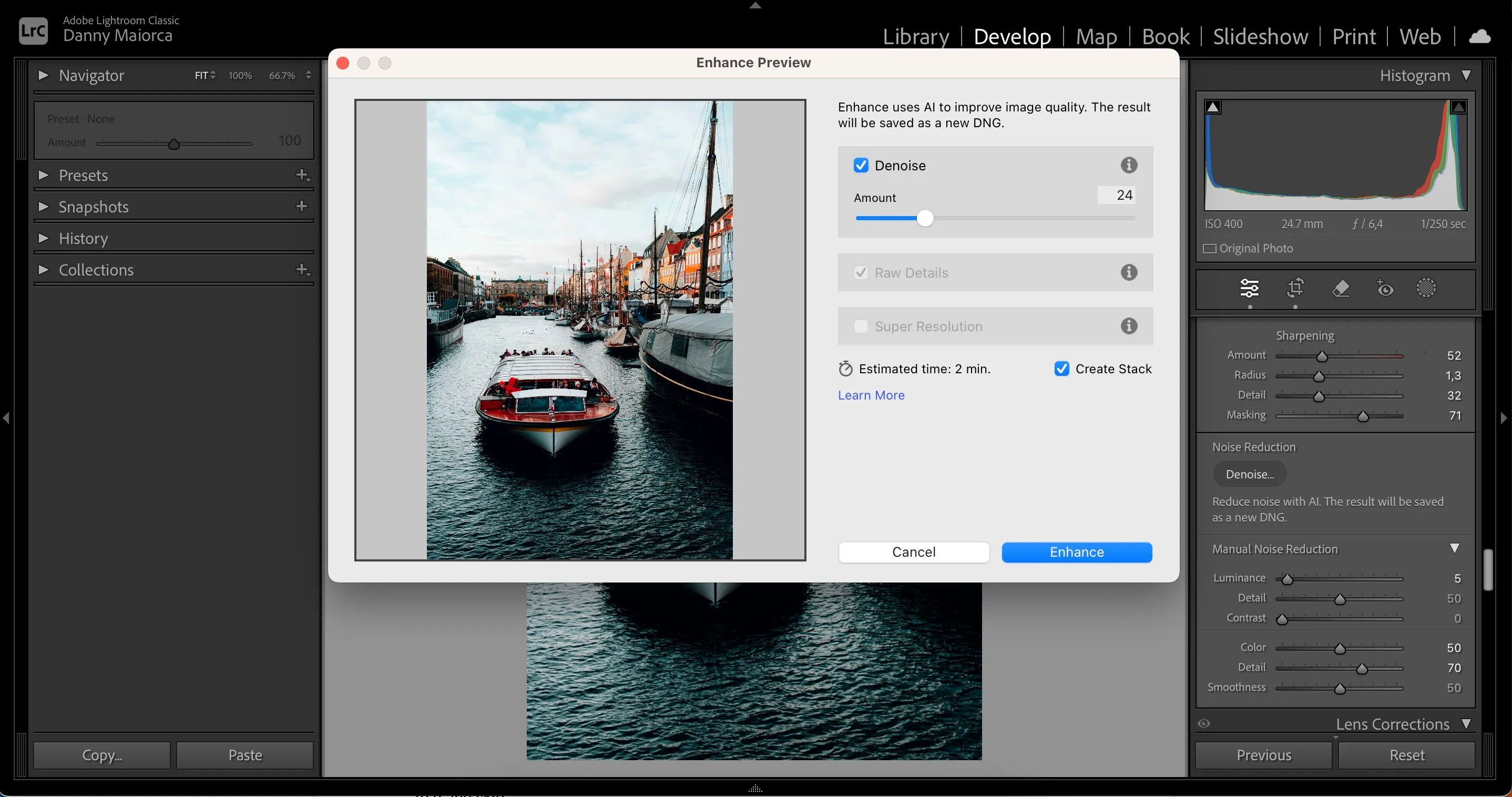 Sử dụng công cụ AI khử nhiễu ảnh trong Adobe Lightroom để làm mịn ảnh chất lượng cao.Ngoài Lightroom, nhiều công cụ chỉnh sửa ảnh khác như Picsart và phần mềm PhotoPro của AVCLabs cũng có tính năng AI Denoise. Tuy nhiên, hiện tại, tính năng này thường chỉ khả dụng trên phiên bản máy tính mà chưa hỗ trợ trên smartphone.
Sử dụng công cụ AI khử nhiễu ảnh trong Adobe Lightroom để làm mịn ảnh chất lượng cao.Ngoài Lightroom, nhiều công cụ chỉnh sửa ảnh khác như Picsart và phần mềm PhotoPro của AVCLabs cũng có tính năng AI Denoise. Tuy nhiên, hiện tại, tính năng này thường chỉ khả dụng trên phiên bản máy tính mà chưa hỗ trợ trên smartphone.
2. Tự Động Nâng Cao (Auto-Enhance)
Tự động nâng cao (Auto-Enhance) có lẽ là tính năng AI chỉnh sửa ảnh phổ biến nhất. Đối với người mới bắt đầu, công cụ này là một trợ thủ đắc lực giúp bạn hiểu cách các thanh trượt khác nhau tương tác với nhau và tạo ra những bức ảnh đẹp mà không cần chỉnh sửa sâu. Ngay cả khi bạn đã có phong cách chỉnh sửa riêng, Auto-Enhance vẫn có thể được dùng làm điểm khởi đầu nhanh chóng.
Chúng tôi thường sử dụng tính năng này khi cần thực hiện các điều chỉnh nhanh. Hầu hết các ứng dụng, bao gồm cả trình chỉnh sửa ảnh mặc định trên điện thoại, đều cho phép bạn cải thiện toàn bộ bức ảnh chỉ với một cú nhấp chuột. Lightroom, Canva và Photoshop Express là những ví dụ điển hình.
Một số giải pháp chỉnh sửa ảnh còn cho phép bạn điều chỉnh các khía cạnh cụ thể. Ví dụ, bạn có thể tự động điều chỉnh màu sắc hoặc độ tương phản trong Photoshop. Tùy thuộc vào phần mềm, bạn cũng có thể sử dụng Auto-Enhance để cân bằng trắng cho ảnh.
3. Chữa Lành Điểm Ảnh (Spot Healing)
Ngay cả khi một khung cảnh trông tuyệt vời ngoài đời thực, máy ảnh của chúng ta không phải lúc nào cũng ghi lại chính xác như mong muốn. Đôi khi, bạn sẽ phát hiện ra những đốm nhỏ, vết bẩn hoặc các yếu tố gây khó chịu khác mà bạn muốn loại bỏ. Chẳng hạn, khi chụp ảnh vào ngày nắng, ống kính có thể thu được các đốm bụi. Điều tương tự cũng xảy ra khi sử dụng khẩu độ hẹp.
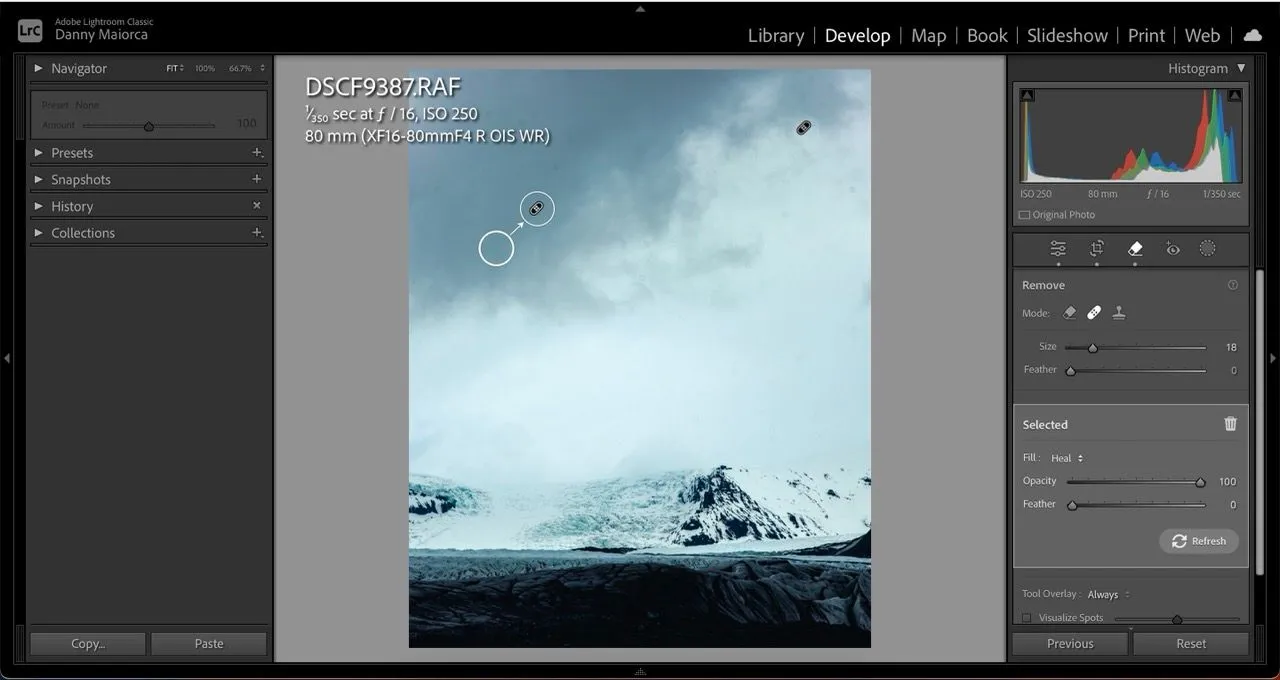 Giao diện công cụ Spot Removal trong Lightroom giúp loại bỏ khuyết điểm trên ảnh nhanh chóng.Mặc dù việc có các đốm trong ảnh luôn gây khó chịu, nhưng thật tuyệt vời khi biết rằng bạn có thể dựa vào các công cụ AI như Spot Healing để tăng tốc quá trình chỉnh sửa. Ví dụ, trong Lightroom, bạn chỉ cần chạm vào từng đốm; phần mềm sẽ tự động loại bỏ chúng.
Giao diện công cụ Spot Removal trong Lightroom giúp loại bỏ khuyết điểm trên ảnh nhanh chóng.Mặc dù việc có các đốm trong ảnh luôn gây khó chịu, nhưng thật tuyệt vời khi biết rằng bạn có thể dựa vào các công cụ AI như Spot Healing để tăng tốc quá trình chỉnh sửa. Ví dụ, trong Lightroom, bạn chỉ cần chạm vào từng đốm; phần mềm sẽ tự động loại bỏ chúng.
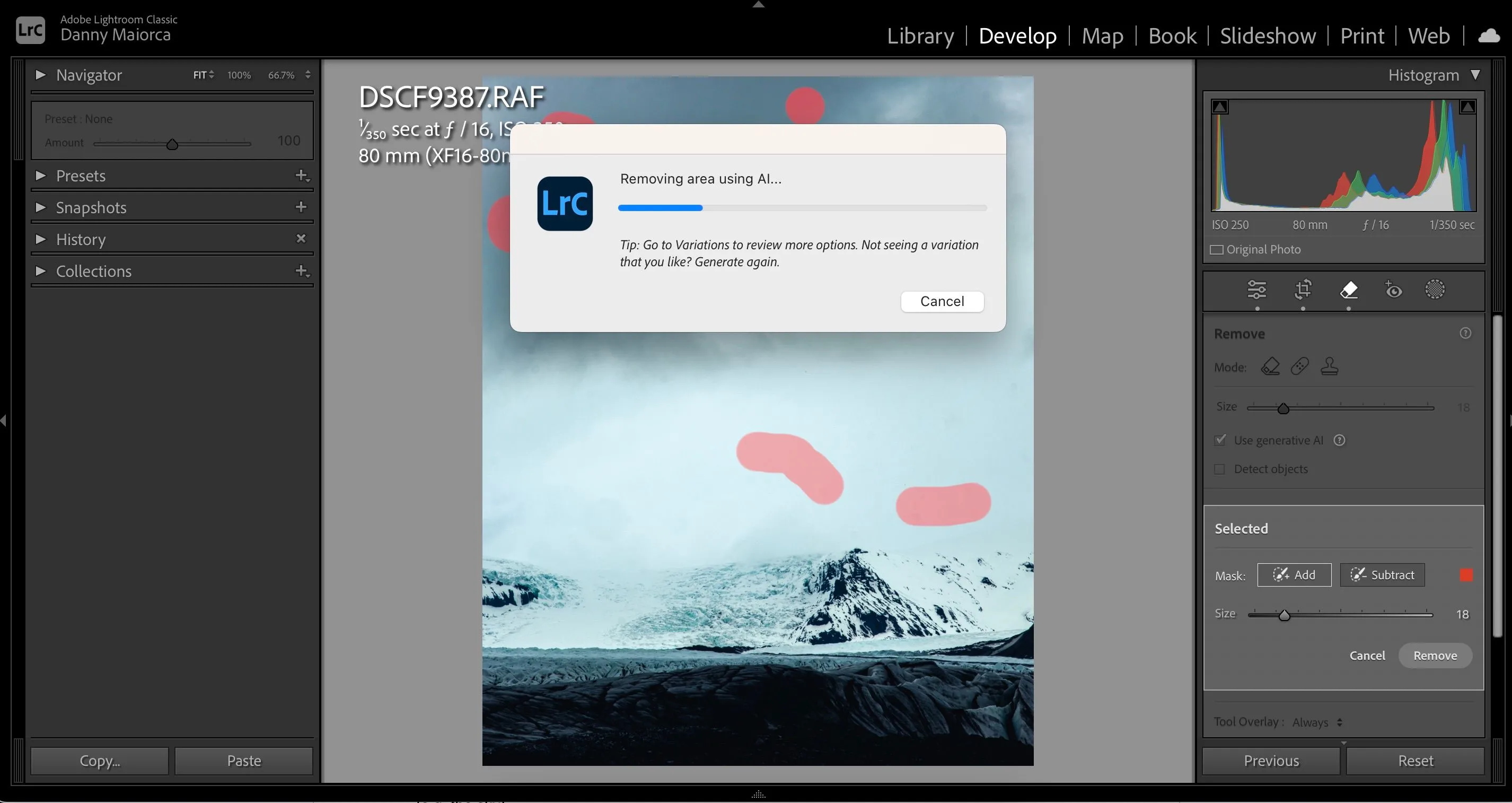 Tính năng Generative AI Spot Removal của Adobe Lightroom hỗ trợ xóa đối tượng không mong muốn hiệu quả.Bạn có thể chỉnh sửa nhiều vùng hơn cùng lúc bằng cách chọn Use Generative AI. Sau khi chọn các đốm bạn muốn loại bỏ, ứng dụng sẽ tự động tìm và xóa chúng. Bạn cũng có thể chọn một phần khác của bức ảnh để thay thế.
Tính năng Generative AI Spot Removal của Adobe Lightroom hỗ trợ xóa đối tượng không mong muốn hiệu quả.Bạn có thể chỉnh sửa nhiều vùng hơn cùng lúc bằng cách chọn Use Generative AI. Sau khi chọn các đốm bạn muốn loại bỏ, ứng dụng sẽ tự động tìm và xóa chúng. Bạn cũng có thể chọn một phần khác của bức ảnh để thay thế.
Chúng tôi cũng thường xuyên sử dụng công cụ Spot Healing trong Photoshop để loại bỏ các khuyết điểm. Tính năng này hoạt động tương tự như trong Lightroom. Mặc dù có thể tìm thấy các công cụ tương tự ở các phần mềm khác, nhưng chúng tôi đánh giá cao hiệu quả của Lightroom và Photoshop hơn cả.
4. Tạo Vùng Chọn Thông Minh (AI Masking)
Khi trở nên thành thạo hơn trong chỉnh sửa ảnh, bạn sẽ dần học được cách chỉnh sửa các phần cụ thể của bức ảnh để tạo ra những hiệu ứng tinh tế hơn. Mặc dù ban đầu có thể sử dụng các bộ lọc gradient truyền thống như radial gradient, nhưng AI Masking thường mang lại hiệu quả cao hơn rất nhiều.
Chúng tôi đặc biệt yêu thích sử dụng AI Masking khi chỉnh sửa bầu trời. Công cụ này cực kỳ chính xác trong việc chọn vùng bầu trời, tuy nhiên, đôi khi độ chính xác có thể giảm đi một chút khi cố gắng tạo mặt nạ cho chủ thể và phông nền.
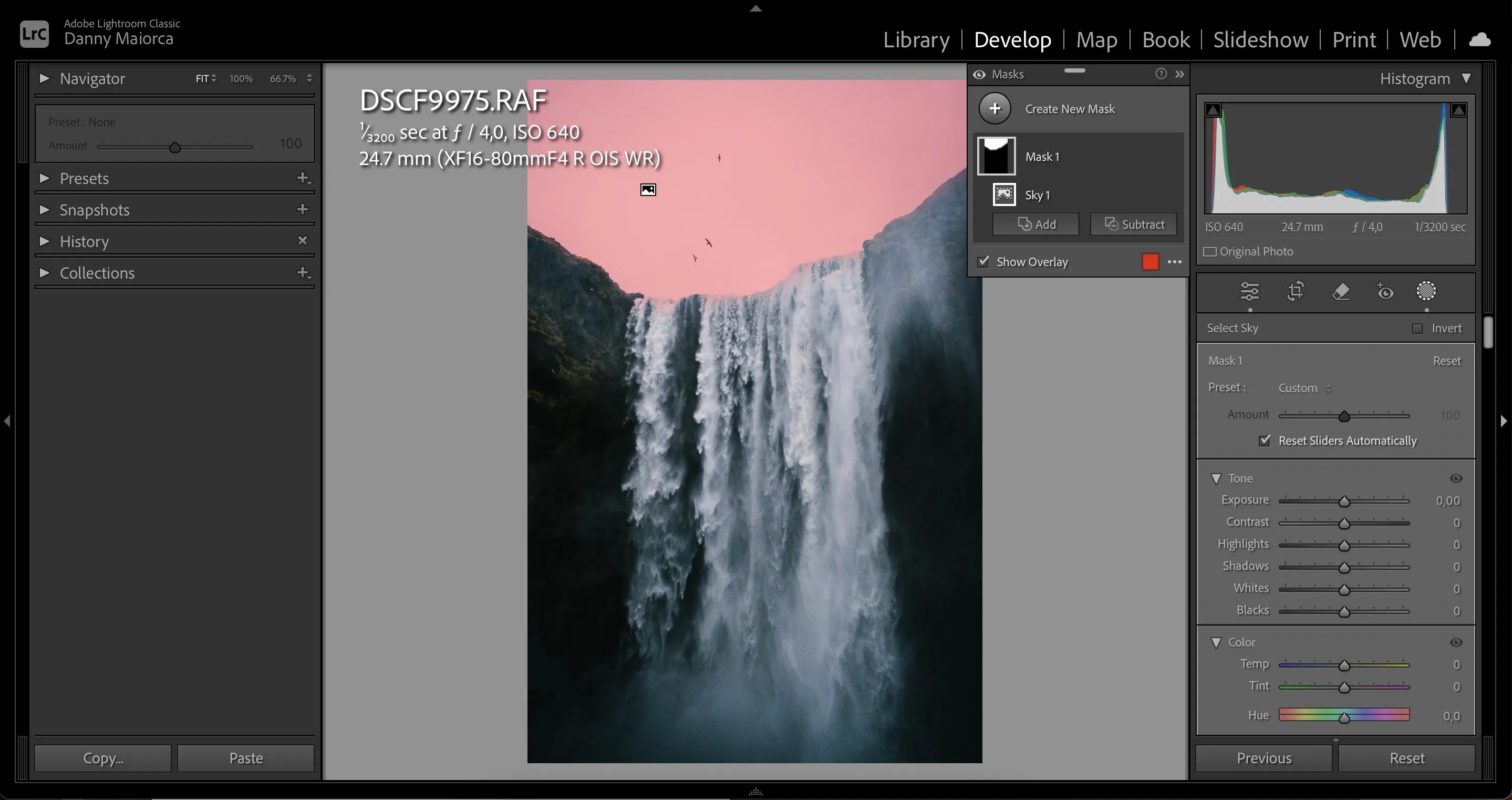 Ứng dụng AI Masking trong Lightroom để chọn và chỉnh sửa bầu trời ảnh một cách chính xác.Một khi bạn đã sử dụng AI để tạo mặt nạ cho một phần của hình ảnh, bạn có thể điều chỉnh các thanh trượt như cách bạn làm với gradient tuyến tính/radial. Tính năng này cực kỳ hữu ích khi chỉnh sửa ảnh vào những ngày nắng gắt, khi bầu trời thường quá tối nhưng việc điều chỉnh toàn bộ bức ảnh sẽ làm phức tạp mọi thứ.
Ứng dụng AI Masking trong Lightroom để chọn và chỉnh sửa bầu trời ảnh một cách chính xác.Một khi bạn đã sử dụng AI để tạo mặt nạ cho một phần của hình ảnh, bạn có thể điều chỉnh các thanh trượt như cách bạn làm với gradient tuyến tính/radial. Tính năng này cực kỳ hữu ích khi chỉnh sửa ảnh vào những ngày nắng gắt, khi bầu trời thường quá tối nhưng việc điều chỉnh toàn bộ bức ảnh sẽ làm phức tạp mọi thứ.
Ngoài Lightroom, Capture One và Luminar Neo cũng là hai công cụ nổi bật với các tính năng AI Masking mạnh mẽ.
5. Tự Động Làm Thẳng Ảnh (Auto-Straightening)
Dù chụp bằng điện thoại thông minh hay máy ảnh chuyên nghiệp, chúng tôi thường xuyên chụp ảnh cầm tay. Trừ khi thực sự cần thiết phải dùng tripod (ví dụ: để chụp Bắc Cực Quang), nó chỉ làm tăng thêm trọng lượng cho túi đựng đồ và tốn thời gian thiết lập. Mặc dù một số bức ảnh có thể thẳng, nhưng việc căn chỉnh hoàn hảo mọi lúc là điều khó khăn.
Ngay cả với nhiều kinh nghiệm chỉnh sửa ảnh, chúng tôi vẫn luôn sử dụng tính năng tự động làm thẳng ảnh (Auto-Straightening) làm điểm khởi đầu. Sau đó, đôi khi chúng tôi sẽ thực hiện các điều chỉnh nhỏ riêng, nhưng theo kinh nghiệm cá nhân, công cụ này phần lớn rất chính xác.
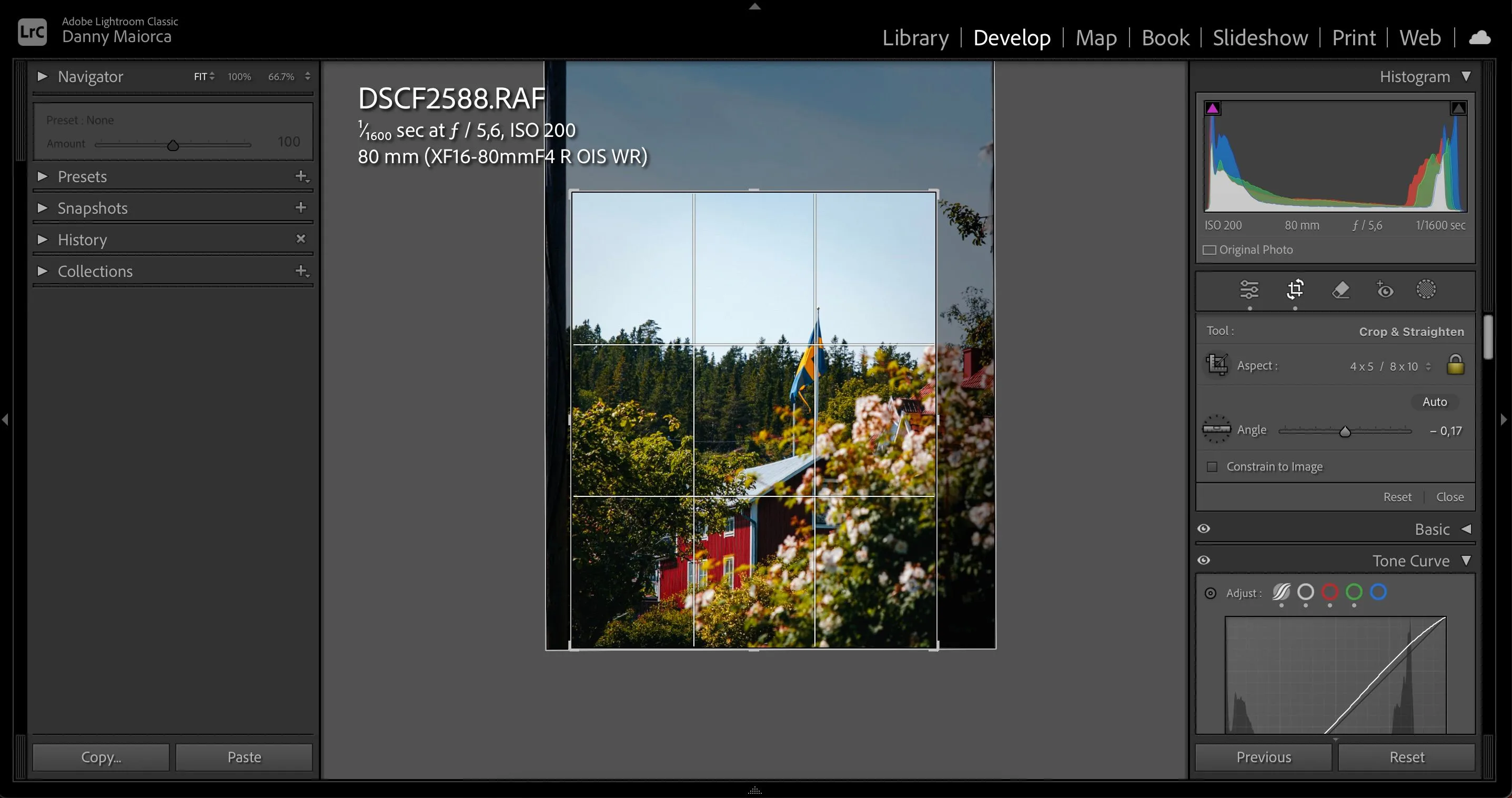 Chức năng tự động làm thẳng ảnh trong ứng dụng chỉnh sửa hình ảnh giúp căn chỉnh đường chân trời.Bạn sẽ tìm thấy tính năng Auto-Straightening trong hầu hết mọi ứng dụng chỉnh sửa ảnh hiện nay.
Chức năng tự động làm thẳng ảnh trong ứng dụng chỉnh sửa hình ảnh giúp căn chỉnh đường chân trời.Bạn sẽ tìm thấy tính năng Auto-Straightening trong hầu hết mọi ứng dụng chỉnh sửa ảnh hiện nay.
6. Công Cụ Sao Chép (Clone Stamp)
Bạn có bao giờ ước mình có thể sao chép một phần của bức ảnh sang một vị trí khác? Điều đó hoàn toàn có thể – và các công cụ AI như Clone Stamp là cách lý tưởng để thực hiện điều này.
Chúng tôi thường sử dụng công cụ Clone Stamp trong Photoshop. Đầu tiên, chúng tôi sẽ chọn phần muốn sao chép bằng cách giữ phím Option và nhấp vào trackpad. Sau đó, chúng tôi dán nó sang vị trí khác. Đây là một trong nhiều cách để tăng tốc quy trình chỉnh sửa trong Photoshop.
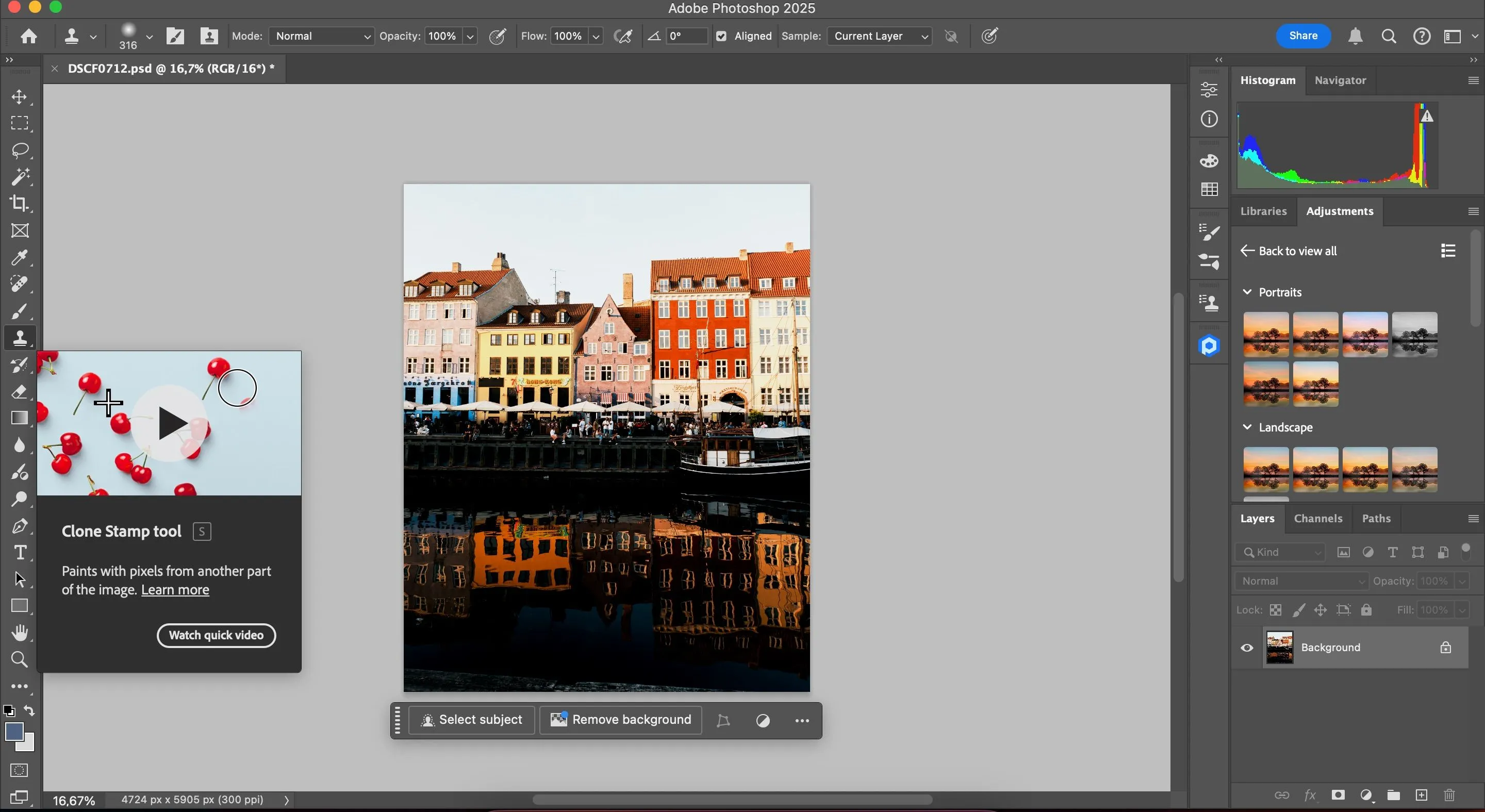 Hướng dẫn sử dụng công cụ Clone Stamp trong Adobe Photoshop để sao chép chi tiết ảnh.Clone Stamp đặc biệt hữu ích khi nhân bản các vật thể nhỏ hơn như hoa, gạch, hoặc mây, giúp bạn dễ dàng lấp đầy hoặc loại bỏ các khoảng trống không mong muốn trong ảnh.
Hướng dẫn sử dụng công cụ Clone Stamp trong Adobe Photoshop để sao chép chi tiết ảnh.Clone Stamp đặc biệt hữu ích khi nhân bản các vật thể nhỏ hơn như hoa, gạch, hoặc mây, giúp bạn dễ dàng lấp đầy hoặc loại bỏ các khoảng trống không mong muốn trong ảnh.
7. Đề Xuất Preset (Recommended Presets)
Khi đã có nhiều kinh nghiệm hơn với các ứng dụng chỉnh sửa ảnh, chúng tôi đã xây dựng một bộ sưu tập các preset cá nhân mà có thể dễ dàng áp dụng cho hình ảnh bất cứ khi nào cần. Đôi khi, chúng tôi sẽ thử từng preset để xem cái nào phù hợp nhất với bức ảnh. Tuy nhiên, tính năng này hoạt động hiệu quả nhất khi được kết hợp với tính năng Đề xuất Preset của Lightroom.
Tính năng này có sẵn trong ứng dụng Lightroom mobile. Khi bạn nhấn vào tab Presets, phần mềm sẽ tự động phân tích bức ảnh của bạn và đưa ra nhiều gợi ý preset. Bạn có thể xem qua các preset này để tìm ra cái phù hợp với phong cách của mình.
Bạn có thể sử dụng công cụ này để chỉnh sửa ảnh chụp bằng điện thoại trong Lightroom, và nó cũng hoạt động tốt với ảnh chụp bằng máy ảnh chuyên nghiệp. Cá nhân chúng tôi thấy nó hoạt động hiệu quả nhất với ảnh chụp bằng điện thoại thông minh.
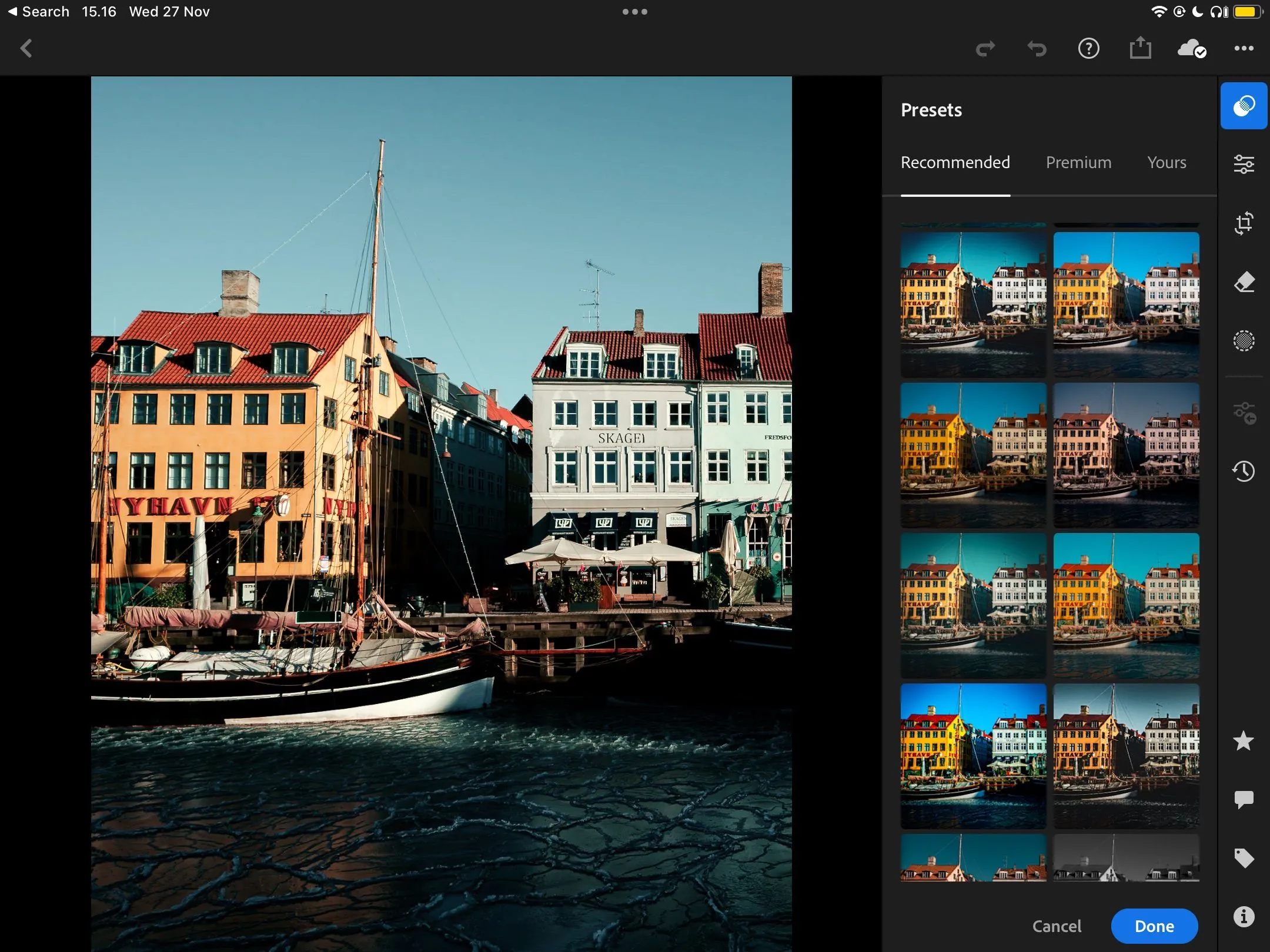 Giao diện tính năng đề xuất Preset AI trong ứng dụng Lightroom mobile giúp tối ưu hóa ảnh nhanh chóng.
Giao diện tính năng đề xuất Preset AI trong ứng dụng Lightroom mobile giúp tối ưu hóa ảnh nhanh chóng.
Các tính năng AI trong chỉnh sửa ảnh không phải lúc nào cũng là những chiêu trò quảng cáo; một số trong số chúng thực sự mang lại giá trị to lớn. Những công cụ này có thể giúp bạn loại bỏ khuyết điểm một cách mượt mà, tinh chỉnh các vùng cụ thể và nâng cao hình ảnh của bạn với độ chính xác cao. Hãy khám phá và tận dụng các tính năng AI “đắt giá” này để biến những bức ảnh của bạn trở nên hoàn hảo hơn. Đừng ngại chia sẻ những trải nghiệm và mẹo chỉnh sửa ảnh AI của bạn cùng cộng đồng thuthuatmeohay.com nhé!


